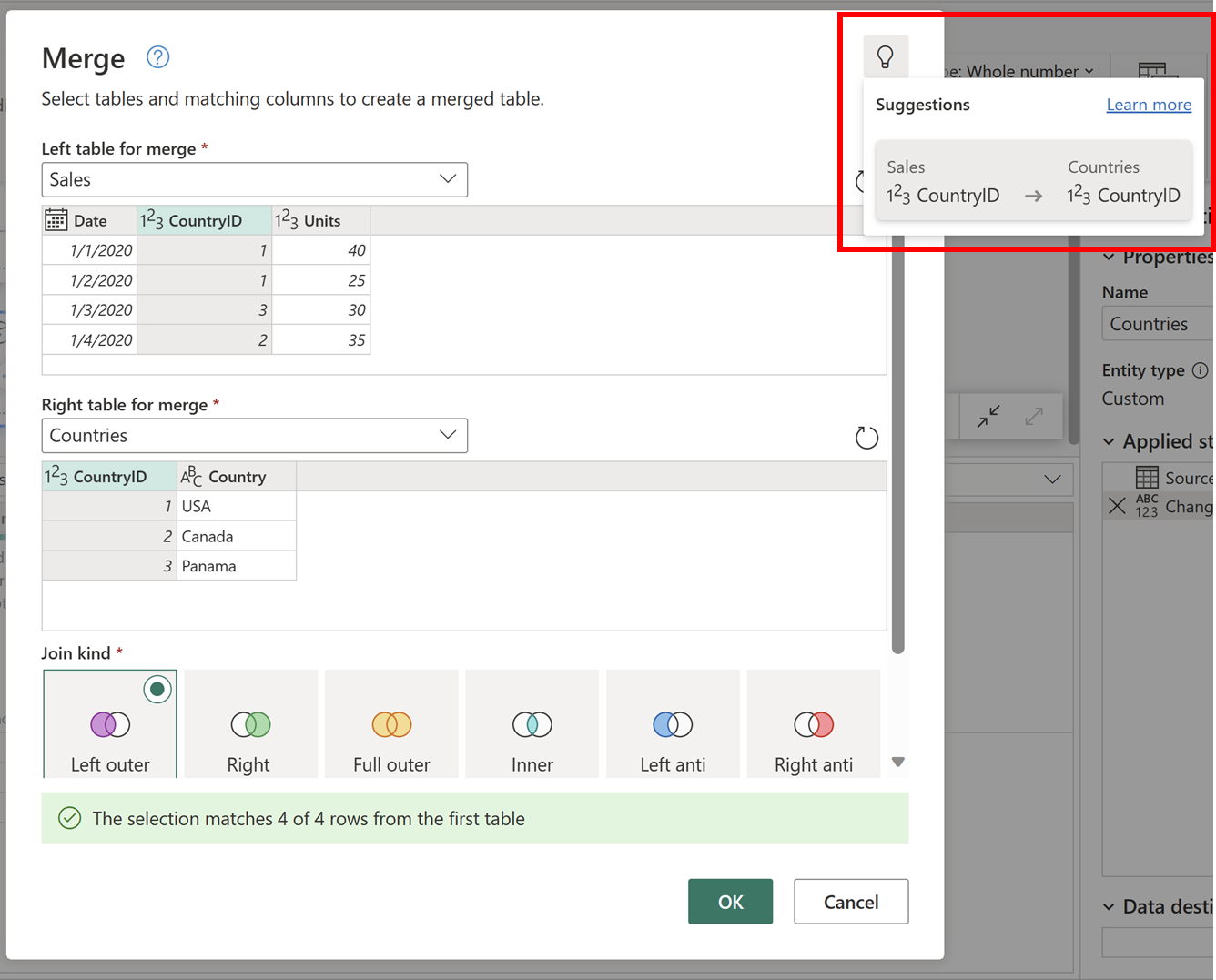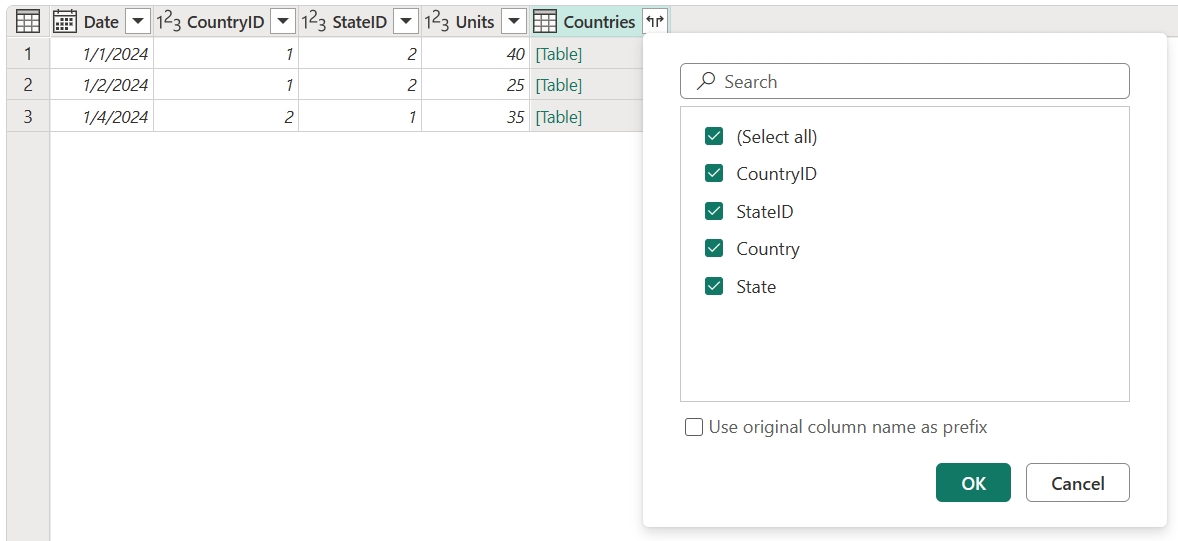Nuta
Dostęp do tej strony wymaga autoryzacji. Możesz spróbować się zalogować lub zmienić katalog.
Dostęp do tej strony wymaga autoryzacji. Możesz spróbować zmienić katalogi.
Operacja scalania kwerend łączy dwie istniejące tabele na podstawie pasujących wartości z jednej lub wielu kolumn. Możesz użyć różnych typów sprzężeń, w zależności od żądanych danych wyjściowych.
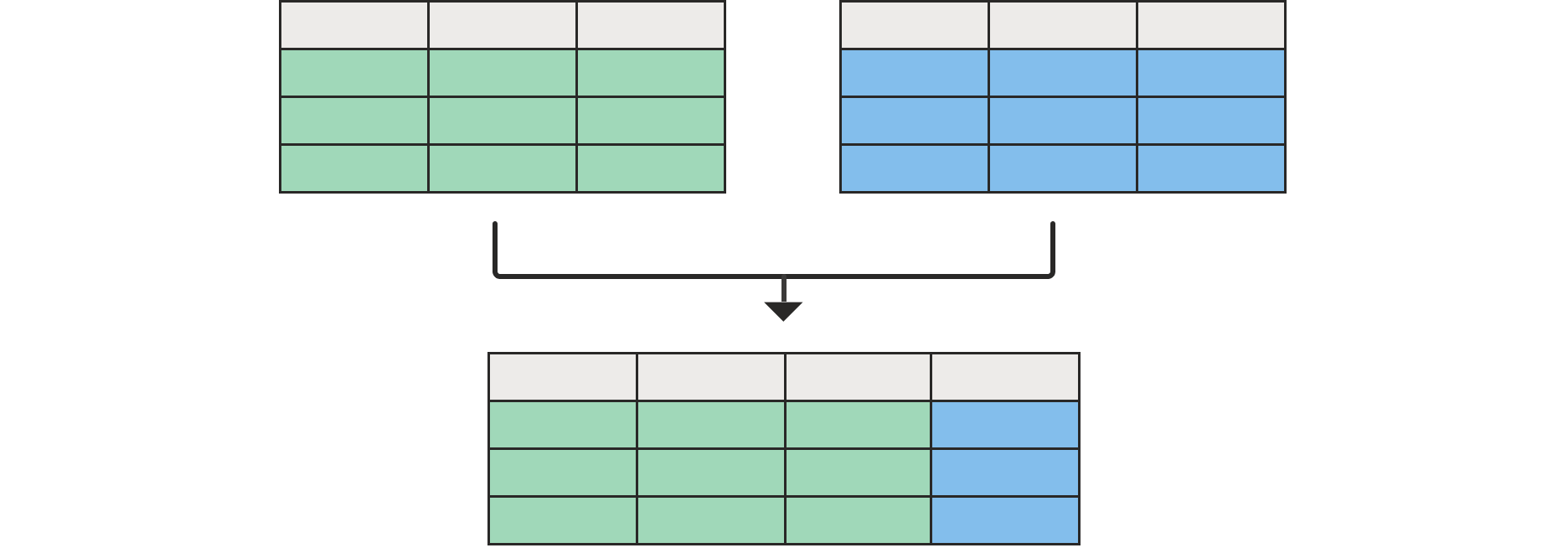
Scalanie zapytań
Polecenie Scal zapytania można znaleźć na karcie Narzędzia główne w grupie Łączenie. Z menu rozwijanego dostępne są dwie opcje:
- Zapytania scalania: wyświetla okno dialogowe Scalanie z wybranym zapytaniem jako lewą tabelą operacji scalania.
- Scal zapytania jako nowe: Wyświetla okno dialogowe Scalanie bez wstępnie wybranych tabel dla operacji scalania.
Identyfikowanie tabel do scalania
Operacja scalania wymaga dwóch tabel:
- Lewa tabela do scalania: pierwsze zaznaczenie od góry do dołu ekranu.
- Prawa tabela do scalania: drugie zaznaczenie od góry do dołu ekranu.
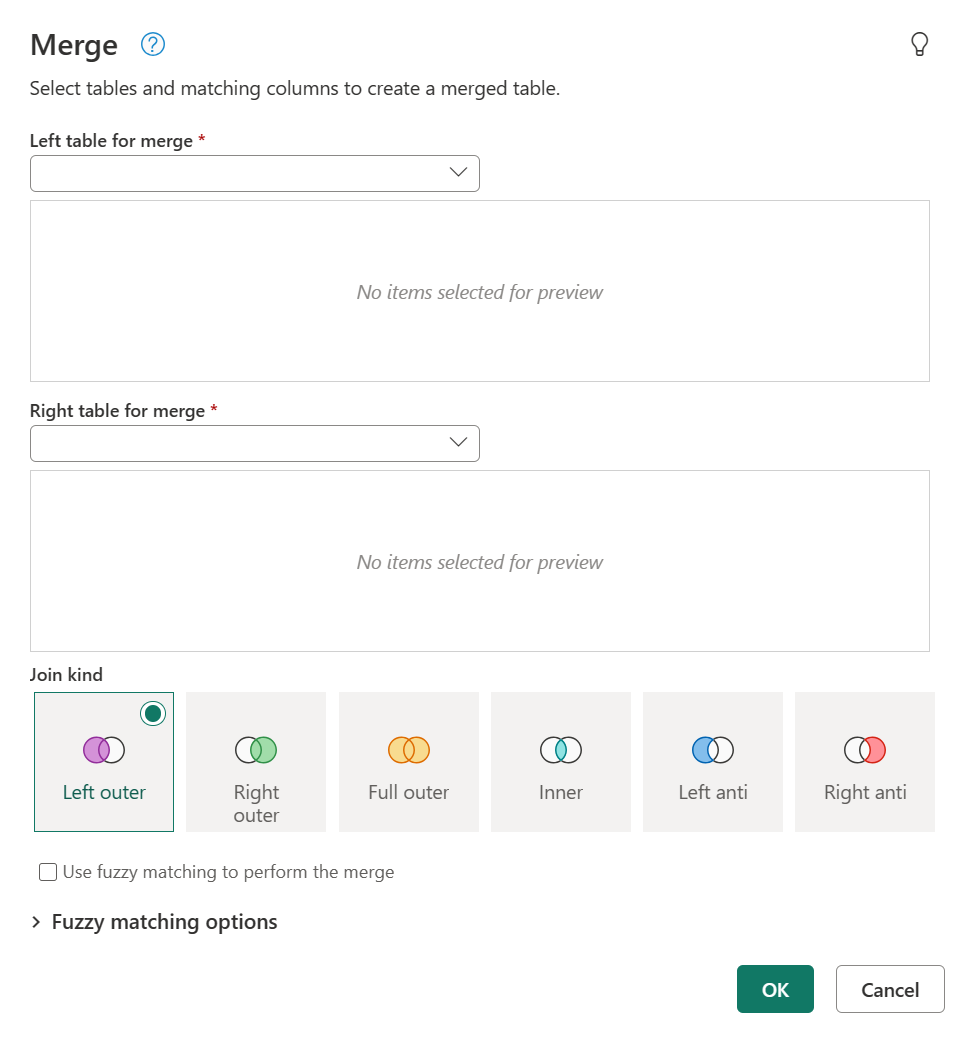
Uwaga
Położenie — w lewo lub w prawo — tabele stają się bardzo ważne po wybraniu odpowiedniego rodzaju sprzężenia do użycia.
Wybieranie par kolumn
Po wybraniu obu tabel po lewej i prawej stronie możesz wybrać kolumny, które napędzają sprzężenia między tabelami. W poniższym przykładzie istnieją dwie tabele:
- Sprzedaż: pole CountryID jest kluczem lub identyfikatorem z tabeli Kraje .
- Kraje: ta tabela zawiera identyfikator Kraju i nazwę kraju.
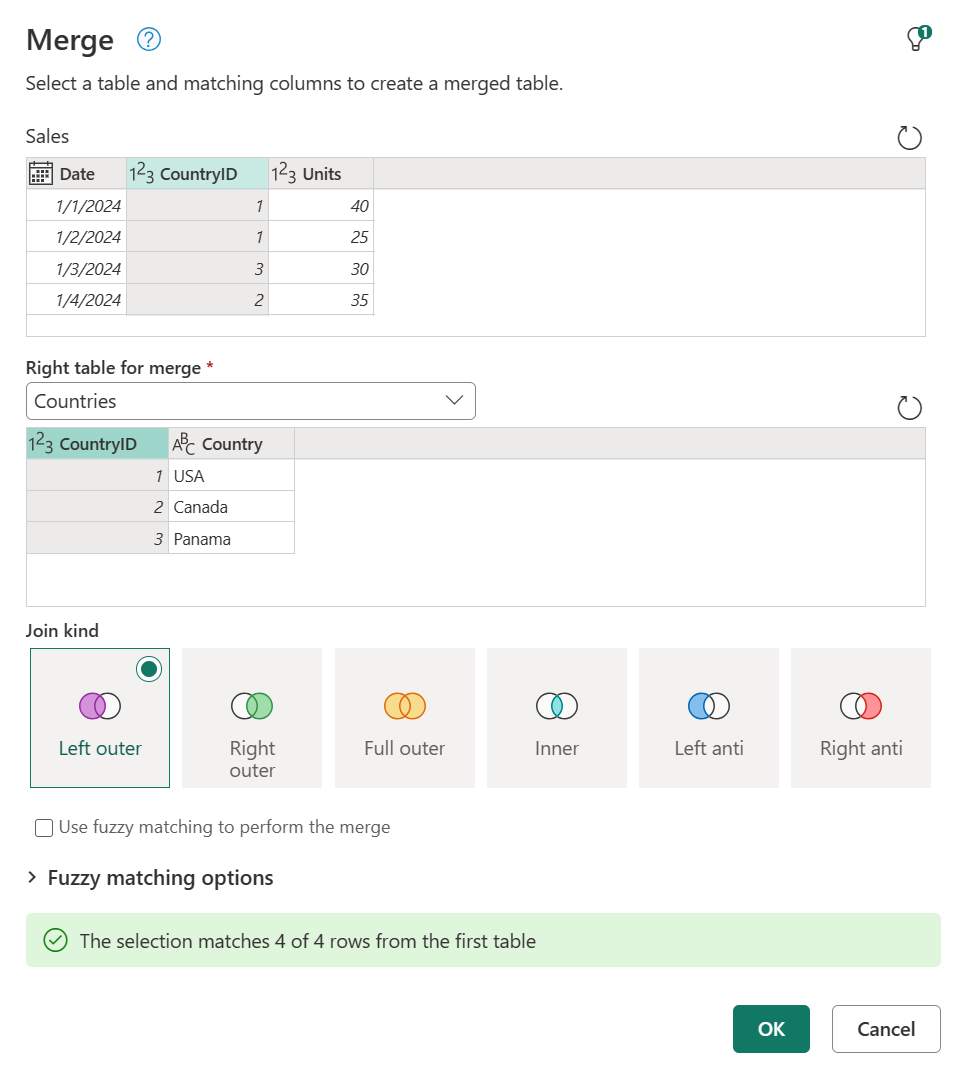
Zrzut ekranu przedstawiający okno dialogowe scalania z tabelą Po lewej stronie dla scalania ustawioną na wartość Sales (Sprzedaż) i wybraną kolumną CountryID (Identyfikator kraju) oraz wybraną kolumną CountryID (Prawa tabela scalania) z kolumną Countries (Kraje) i CountryID (Identyfikator kraju).
Celem jest sprzężenie tych tabel przy użyciu kolumny CountryID z obu tabel, aby wybrać kolumnę CountryID z każdej tabeli. Po wybraniu opcji zostanie wyświetlony komunikat z szacowaną liczbą dopasowań w dolnej części okna dialogowego.
Uwaga
Mimo że w tym przykładzie pokazano ten sam nagłówek kolumny dla obu tabel, nie jest to wymagane dla operacji scalania. Nagłówki kolumn nie muszą być zgodne między tabelami. Należy jednak pamiętać, że kolumny muszą być tego samego typu danych. W przeciwnym razie operacja scalania może nie przynieść poprawnych wyników.
Możesz również wybrać wiele kolumn, aby wykonać sprzężenie, wybierając klawisze Ctrl podczas wybierania kolumn. Gdy to zrobisz, kolejność, w jakiej zostały wybrane kolumny, jest wyświetlana w małych liczbach obok nagłówków kolumn, począwszy od 1.
W tym przykładzie masz tabele Sales (Sprzedaż ) i Countries (Kraje ). Każda z tabel zawiera kolumny CountryID i StateID , które należy sparować dla sprzężenia między obiem kolumnami.
Najpierw wybierz kolumnę CountryID w tabeli Sales,naciśnij klawisze Ctrl, a następnie wybierz kolumnę StateID. (Ta akcja pokazuje małe liczby w nagłówkach kolumn). Następnie wykonaj te same wybory w tabeli Kraje .
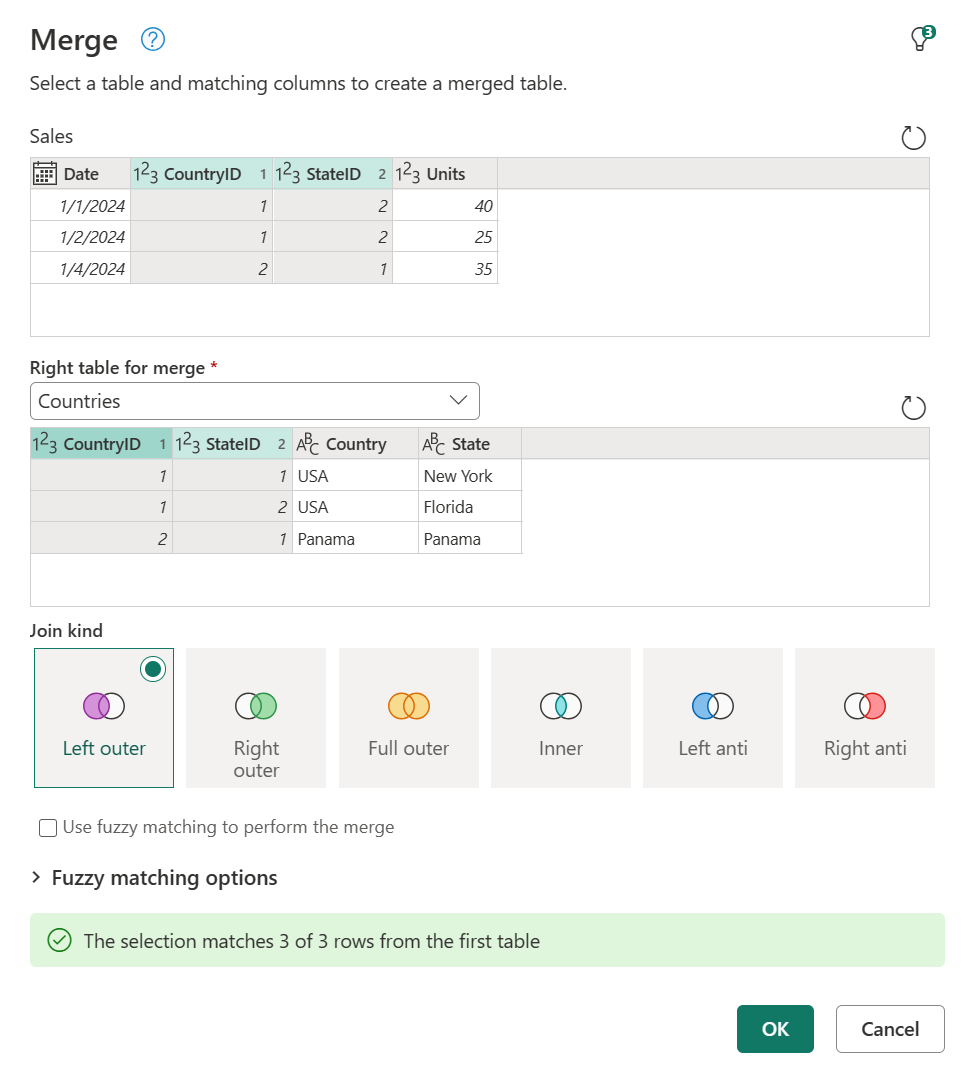
Zrzut ekranu przedstawiający okno dialogowe scalania z tabelą Lewa dla scalania ustawioną na Sales (Sprzedaż), z wybranymi kolumnami CountryID (Identyfikator kraju) i StateID (Identyfikator stanu) oraz kolumnami CountryID (Identyfikator kraju) i StateID (Prawo) dla scalania ustawionymi na Kraje (Kraje) i StateID (Identyfikator stanu). Typ sprzężenia jest ustawiony na Lewy zewnętrzny.
Uwaga
Podczas wybierania wielu kolumn dla sprzężenia kolejność wybierania kolumn w każdej tabeli musi być zgodna. Na przykład pierwsza kolumna wybrana w tabeli po lewej stronie jest zgodna z pierwszą kolumną wybraną w prawej tabeli itd. W przeciwnym razie zobaczysz nieprawidłowe wyniki sprzężenia.
Korzystanie z sugestii pary kolumn
Po wybraniu lewej i prawej tabeli w oknie dialogowym Scalanie możesz sprawdzić ikonę żarówki w prawym górnym rogu okna dialogowego, aby sprawdzić, czy istnieją sugestie dotyczące mapowania pary kolumn między obie tabelami.
Istnieje wiele sugestii, ale w tym scenariuszu istnieje tylko jedna sugestia funkcji, w której mapuje kolumnę CountryID z tabeli Sales na kolumnę CountryID z tabeli CountryID na kolumnę CountryID z tabeli Kraje. Możesz go wybrać, a mapowanie par kolumn jest automatycznie stosowane do okna dialogowego.
Uwaga
Sugerowane jest tylko mapowanie par kolumn. Inne opcje w tym oknie dialogowym, takie jak rodzaj sprzężenia lub konfiguracja dopasowania rozmytego, są poza zakresem tej sugestii.
Rozwiń lub zagreguj nową scaloną kolumnę tabeli
Po wybraniu przycisku OK w oknie dialogowym Scalanie tabela podstawowa zapytania zawiera wszystkie kolumny z lewej tabeli. Ponadto zostanie dodana nowa kolumna o tej samej nazwie co prawa tabela. Ta kolumna zawiera wartości odpowiadające właściwej tabeli na podstawie wierszy.
W tym miejscu możesz rozwinąć lub zagregować pola z tej nowej kolumny tabeli, które są polami z prawej tabeli.
Uwaga
Obecnie środowisko usługi Power Query Online zapewnia tylko operację rozszerzania w interfejsie. Opcja agregacji zostanie dodana jeszcze w tym roku.
Rodzaje sprzężenia
Rodzaj sprzężenia określa sposób wykonywania operacji scalania. W poniższej tabeli opisano dostępne rodzaje sprzężenia w dodatku Power Query.
| Rodzaj sprzężenia | Icon | opis |
|---|---|---|
| Lewa zewnętrzna | Wszystkie wiersze z lewej tabeli pasujące do wierszy z prawej tabeli | |
| Prawa zewnętrzna | Wszystkie wiersze z prawej tabeli pasujące do wierszy z lewej tabeli | |
| Pełne zewnętrzne | Wszystkie wiersze z obu tabel | |
| Wewnętrzny | Tylko pasujące wiersze z obu tabel | |
| Lewy anty | Tylko wiersze z lewej tabeli | |
| Prawy anty | Tylko wiersze z prawej tabeli |
Dopasowywanie rozmyte
Scalanie rozmyte służy do stosowania algorytmów dopasowywania rozmytego podczas porównywania kolumn, aby spróbować znaleźć dopasowania w scalanych tabelach. Tę funkcję można włączyć, wybierając pole wyboru Użyj dopasowywania rozmytego do wykonania scalania w oknie dialogowym Scalanie. Rozwiń opcje dopasowywania rozmyte, aby wyświetlić wszystkie dostępne konfiguracje.
Uwaga
Dopasowywanie rozmyte jest obsługiwane tylko w przypadku operacji scalania w kolumnach tekstowych. Aby uzyskać więcej informacji, zobacz Jak działa dopasowywanie rozmyte w dodatku Power Query.